Relevanteste Widgets im Smart-Stapel auf der Apple Watch anzeigen
Der Smart-Stapel schlägt dir wichtige Informationen oder Aktionen vor, die du je nach Kontext, wie Tageszeit oder Ort, wahrnehmen kannst. Der Smart-Stapel zeigt außerdem Live-Aktivitäten für Echtzeit-Updates bei Trainings, Timern und mehr an. Wenn der Smart-Stapel sofort einen hilfreichen Vorschlag für dich hat, tippt die Apple Watch sanft auf dein Handgelenk mit einem Hinweis.
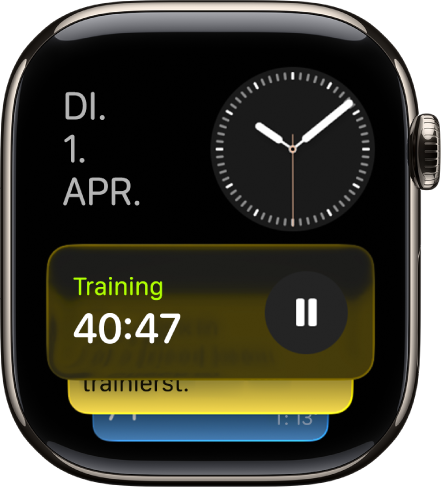
Smart-Stapel öffnen
Führe auf dem Zifferblatt beliebige der folgenden Aktionen aus:
Drehe die Digital Crown vorwärts.
Streiche vom unteren Bildschirmrand nach oben.
Scrolle zu dem Widget, das du verwenden möchtest, und tippe darauf, um die zugehörige App zu öffnen.
Tipp: Scrolle im Smart-Stapel nach unten, um auf Apps wie „Musik“, „Training“ oder „Nachrichten“ zuzugreifen.
Live-Aktivitäten anzeigen
Live-Aktivitäten, also gerade stattfindende App-Aktivitäten wie ein Training, ein Timer oder Musik, werden oben im Smart-Stapel angezeigt.
Führe einen der folgenden Schritte aus:
Auf dem Zifferblatt: Tippe oben auf dem Bildschirm auf die Live-Aktivität.

Im Smart-Stapel: Öffne den Smart-Stapel (sofern er nicht bereits geöffnet ist). Wenn mehrere Live-Aktivitäten angezeigt werden, scrolle zur gewünschten Aktivität.
Um zum Zifferblatt zurückzukehren, drücke erneut die Digital Crown.
Wenn eine Live-Aktivität ausgeführt wird, bleibt der Smart-Stapel geöffnet, auch wenn dein Handgelenk nicht erhoben ist. Um anzupassen, wann und wie Live-Aktivitäten angezeigt werden, gehe zu „Einstellungen“ ![]() , tippe auf „Smart-Stapel“, tippe auf „Live-Aktivitäten“ und lege beliebige der Optionen fest.
, tippe auf „Smart-Stapel“, tippe auf „Live-Aktivitäten“ und lege beliebige der Optionen fest.
Smart-Stapel-Hinweise anzeigen
Die Apple Watch nutzt die auf dem Gerät verfügbaren Daten und Trends von deinen täglichen Routinen, um dir sanft auf dein Handgelenk mit einem Hinweis zu tippen, wenn der Smart-Stapel einen Vorschlag für dich hat, den du sofort gebrauchen könntest. Unten auf dem Zifferblatt wird ein kleines Symbol angezeigt.
Führe einen der folgenden Schritte aus:
Hinweis öffnen: Tippe auf den Smart-Stapel-Hinweis unten auf dem Zifferblatt, um den Smart-Stapel zu öffnen.

Hinweis stummschalten: Streiche auf dem Smart-Stapel-Hinweis nach oben, um ihn für die nächsten 24 Stunden stummzuschalten.
Hinweis: Es dauert eine Weile, bis die Apple Watch deine Routine erlernt, um dir Empfehlungen wie Trainings zu geben.
Smart-Stapel anpassen
Du kannst die Widgets im Smart-Stapel hinzufügen, entfernen und neu anordnen. Einige Apps bieten mehr als ein Widget an und manche Widgets können angepasst werden, damit du die für dich am relevantesten Infos anzeigen kannst. Du kannst beispielsweise ein häufig verwendetes Zubehörgerät für Zuhause im Widget „Home“ anzeigen.
Scrolle nach unten, tippe auf „Bearbeiten“ und führe dann beliebige der folgenden Schritte aus:
Widget hinzufügen: Tippe auf
 und wähle ein Widget aus. Bei bestimmten Widgets kannst du auf
und wähle ein Widget aus. Bei bestimmten Widgets kannst du auf  tippen, um Anpassungsoptionen zu erhalten.
tippen, um Anpassungsoptionen zu erhalten.Widget entfernen: Tippe auf
 .
.Widgets anpinnen: Tippe auf
 auf der rechten Seite jedes Widgets, das an einer festen Position bleiben soll.
auf der rechten Seite jedes Widgets, das an einer festen Position bleiben soll.Angepinnte Widgets neu anordnen: Lege den Finger auf ein Widget, das bewegt werden soll, und ziehe es dann an eine neue Position.
Tippe abschließend auf
 .
.